Únase a una red WiFi protegida por computadora
Si quieres aprender cómo unirte a una red WiFi protegida, solo puedo recomendarte descargar Kali Linux, una distribución de Linux en particular diseñada para expertos en ciberseguridad que, si se usa ingeniosamente, permite el acceso a redes inalámbricas con contraseñas utilizadas por quienes se encuentran en las cercanías. No es muy fácil de usar (hay que hacer casi todo desde la línea de comandos) pero representa, de hecho, una de las pocas herramientas realmente capaces de atacar redes protegidas con algoritmos de cifrado avanzados.
Para probar esta distribución especial de Linux, haga clic aquí para conectarse al sitio web de Kali Linux y luego haga clic en el elemento Descargas que se encuentra en la parte superior. Luego seleccione el artículo ISO colocado junto a la redacción Kali Linux de 64 bits ISO o al lado de la redacción Kali Linux de 32 bits ISO y descargue la imagen ISO del sistema operativo de 32 o 64 bits según sus preferencias.
Una vez que se complete la descarga, grabe la imagen ISO de Kali Linux en un CD / DVD con cualquier programa adecuado o transfiérala a una memoria USB y arranque desde ella. En este sentido, si necesitas consejos sobre cómo grabar archivos ISO te sugiero que eches un vistazo a mi guía sobre el tema, mientras que si no sabes cómo copiar distribuciones de Linux como Kali en una memoria USB puedes seguir el procedimiento. He ilustrado en mi tutorial sobre cómo instalar Ubuntu desde USB. Sin embargo, en cuanto al arranque, puede averiguar cómo configurar un CD, DVD o memorias USB como la unidad de arranque principal en su computadora leyendo mi publicación sobre cómo ingresar al BIOS.
Después de insertar la clave o el disco de Kali Linux en la computadora, reinicie el sistema y elija iniciar Kali seleccionando la primera opción disponible en el menú de inicio. Una vez que ha aparecido el escritorio de la distribución, puede encontrar todas las herramientas de "hacker" para intentar ingresar a una red WiFi protegida presionando el menú y Aplicaciones ubicado en la parte superior izquierda, seleccionando Kali Linux y luego haciendo clic Ataques inalámbricos.
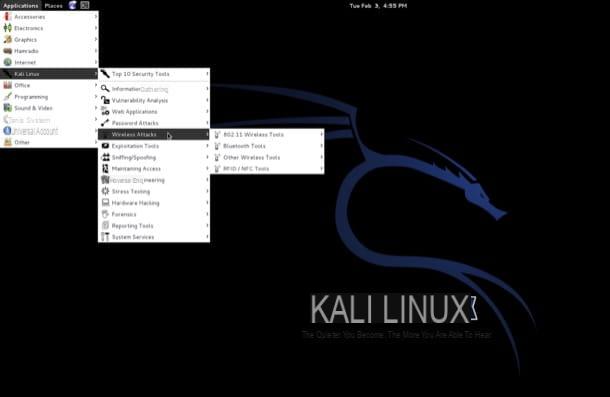
Si, por el contrario, deseas ingresar a una red WIFi protegida interviniendo en una conexión inalámbrica a la que ya te has conectado en el pasado pero cuya contraseña no recuerdas iniciar sesión, el procedimiento a seguir para tener éxito "en la empresa "es muy simple y las posibilidades de poder conectarse a la conexión antes mencionada son mucho mayores.
En este sentido, si utiliza un PC con Windows puede intentar unirse a una red protegida WiFi con WirelessKeyView. Es un programa gratuito que no requiere instalación y que, una vez iniciado, permite visualizar todas las contraseñas referentes a las redes inalámbricas a las que está conectado el ordenador y que están almacenadas en Windows.
Para unirse a una red WiFi protegida con WirelessKeyView, simplemente haga clic aquí para conectarse al sitio web del programa, haga clic en el elemento Descarga WirelessKeyView si usa un sistema operativo de 32 bits o en voz Descarga WirelessKeyView para x64 si está utilizando un sistema operativo de 64 bits y espera a que se inicie y complete la descarga del software.
Cuando se complete la descarga, abra el archivo comprimido que acaba de obtener haciendo doble clic en él, extraiga el contenido en cualquier carpeta y haga doble clic en WirelessKeyView.exe Para empezar El software.
En la ventana que ahora se abrirá en el escritorio encontrarás la lista de todas las conexiones Wi-Fi almacenadas en Windows con sus claves WPA / WEP.
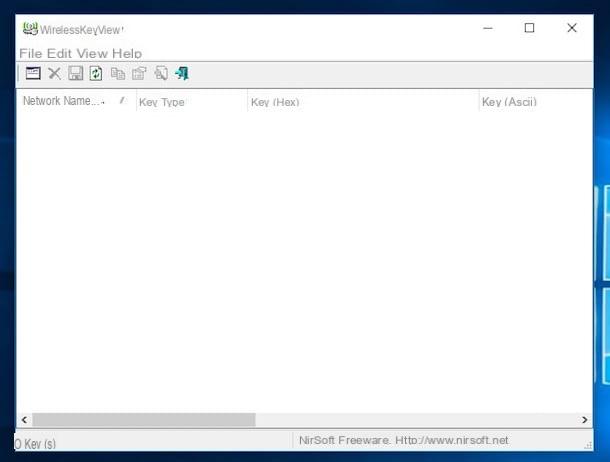
Si usa un Mac y te interesa entender cómo ingresar a una red WiFi protegida recuperando la contraseña de la misma a la que ya has logrado conectarte al menos una vez desde tu computadora solo necesitas acceder Acceso llavero, la aplicación actual "estándar" en OS X que le permite ver todos los datos de acceso que se han guardado en la computadora Apple.
Para acceder de inmediato a Keychain Access, inicie sesión en Launchpad, presiona en la carpeta Más y luego haga clic en Acceso llavero. Alternativamente, también puede acceder rápidamente a Keychain Access Destacar haciendo clic en la lupa ubicada en la parte superior derecha de la barra de menú, escribiendo llaveros en el campo de búsqueda que se muestra y luego haga doble clic en el primer resultado que se le muestra.
En la ventana que se abrirá en este punto, haga clic en el elemento Sistema, colocado en la barra lateral izquierda, y luego presiona sobre el elemento Contraseña, siempre adjunto en la barra lateral izquierda en la sección categoría.
Ahora haga doble clic en el nombre de la conexión cuya clave de seguridad desea descubrir, seleccione la pestaña atributos y coloque la marca de verificación junto al elemento Mostrar contraseña. Finalmente, escriba la contraseña de su cuenta de usuario en OS X y luego haga clic en el botón OK. Una vez realizados todos estos pasos, la contraseña de la red seleccionada se mostrará en texto claro en el campo Mostrar contraseña.
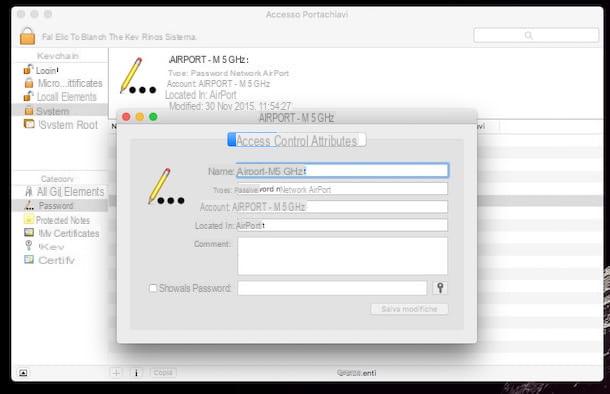
Únase a una red WiFi protegida por teléfonos inteligentes y tabletas
Si, por el contrario, te interesa entender qué necesitas hacer para poder entrar en una red WiFi protegida actuando como smartphone o tablet, puedes recurrir al uso de algunas aplicaciones especiales que son capaces de calcular la contraseñas predeterminadas de los enrutadores de muchos proveedores de Internet españols. Esto significa que solo funcionan si el usuario no ha cambiado la contraseña de su red inalámbrica y solo con dispositivos más antiguos (también porque su propósito principal es probar la seguridad de las redes, no comprometerla).
Si posee un teléfono inteligente o una tableta Android y está interesado en intentar unirse a una red WiFi protegida que pueda usar Recuperación de clave WiFi. De hecho, esta aplicación permite encontrar las contraseñas de algunos modelos de módem distribuidos por Telecom città y Fastweb para los que no se ha cambiado la clave de acceso predeterminada. Sin embargo, tenga en cuenta que para poder utilizar esta aplicación es fundamental que el dispositivo en uso esté rooteado.
Puede descargar WiFi Key Recovery en forma de paquete APK haciendo clic aquí directamente desde su teléfono inteligente o tableta Android. Más tarde, para instalar la aplicación, deberá activar el soporte para fuentes desconocidas desde la sección Seguridad menú ajustes de su dispositivo, deberá continuar abriendo el paquete APK de la aplicación con la aplicación de administración de archivos disponible de serie en Android y presionar el botón Instalar.
Una vez completada la instalación, puede identificar la contraseña de una red inalámbrica específica presionando el ícono de Recuperación de clave WiFi que se ha agregado a la pantalla del dispositivo donde se agrupan todas las aplicaciones disponibles, esperando la detección de todas las conexiones disponibles y presionando en el de tu interés.
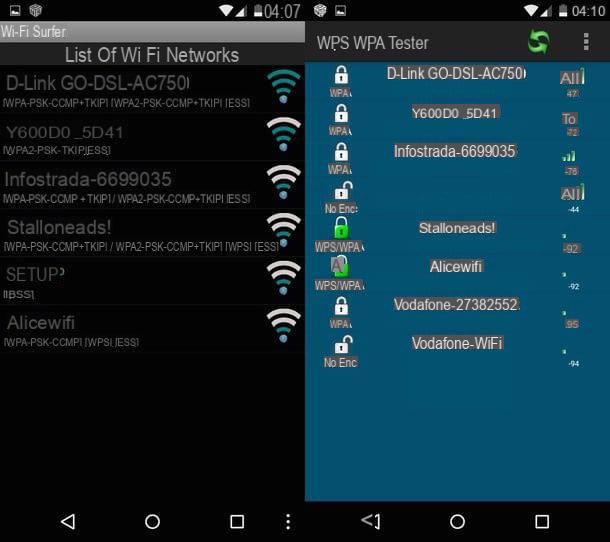
Si, por el contrario, tienes un dispositivo iOS y está interesado en comprender cómo ingresar a una red WIFi protegida, le sugiero que aproveche la aplicación Pase Wifi. Se trata de una aplicación gratuita que, utilizando una base de datos de contraseñas que surgió en Internet hace varios años, permite descubrir las claves de acceso de los antiguos módems Alice (TIM) y Fastweb. Solo funciona con los dispositivos en cuestión y solo si han mantenido su contraseña original, por lo que sus escenarios de uso son muy limitados, en cualquier caso probarlo no cuesta nada (y es muy fácil).
Para descargar Wifi-Pass en su iDevice, vaya a la página correspondiente de la App Store y presione el botón Obtener / Instalar. A continuación, inicie Wifi-Pass, seleccione la pestaña Alicia o Fastweb, escriba el nombre de la red para la que desea encontrar la contraseña y presione el botón calcula. Si la red está contenida en la base de datos de la aplicación (como ya se mencionó, estas son contraseñas desactualizadas, por lo que no encontrará contraseñas recientes del enrutador), verá la clave de acceso.
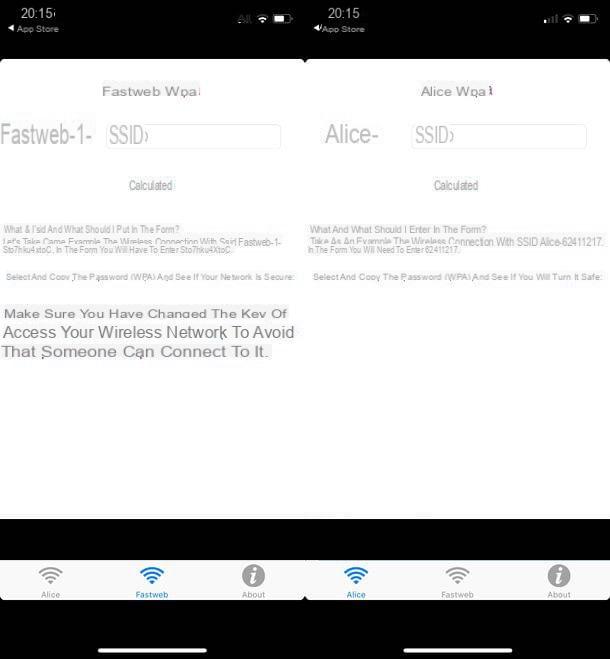
Qué hacer para proteger su red WiFi
Si al aprovechar una o más de las herramientas para ingresar a una red WiFi protegida que sugerí en esta guía has descubierto que tu conexión inalámbrica o la del amigo que usaste como "conejillo de indias" es fácilmente rastreable, arregla inmediatamente el situación teniendo en cuenta las siguientes sugerencias.
- Usa el algoritmo de encriptación WPA2-AES. En caso de problemas de conectividad con algunos dispositivos, también es posible adoptar el algoritmo WPA / WPA2 - TKIP / AES.
- Utilizar una contraseña segura, diferente del predeterminado del módem / enrutador utilizado, de 12 a 16 caracteres de longitud y que no tiene sentido.
- Cambiar la combinación usuario Contraseña necesario para acceder al panel de administración del módem / enrutador.
- Deshabilitar la función WPS (Configuración protegida de Wi-Fi) para la conexión rápida de dos dispositivos presentes dentro de la misma red inalámbrica, ya que tiene fallas de seguridad que podrían ser explotadas por posibles ladrones.
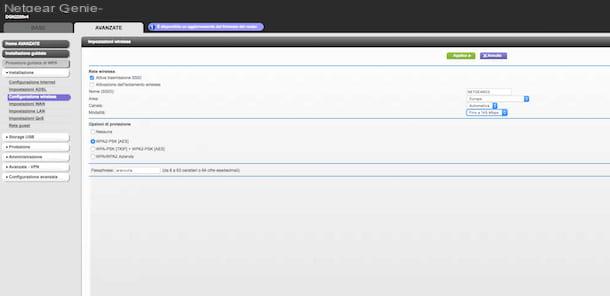
Para más información puedes consultar mi guía sobre cómo cambiar la contraseña de Wi-Fi a través de la cual te he explicado todo de forma sumamente detallada.
Cómo unirse a una red WiFi protegida

























